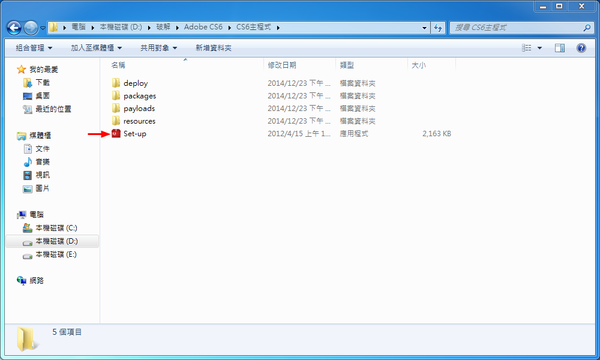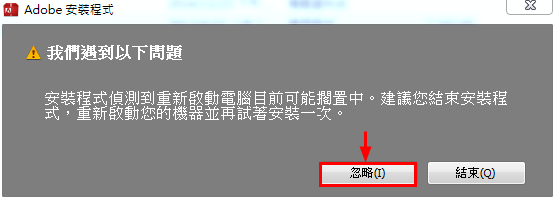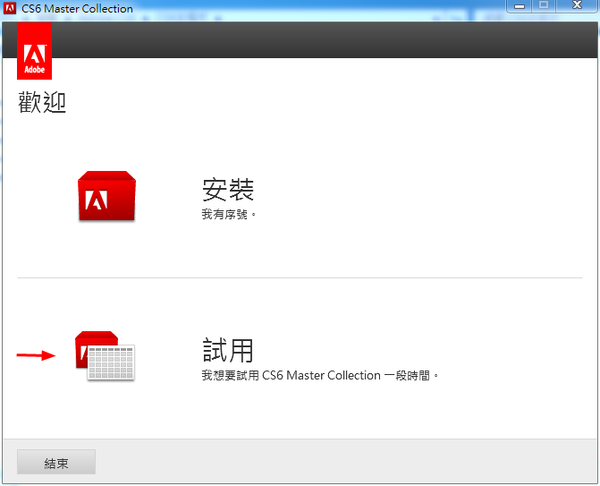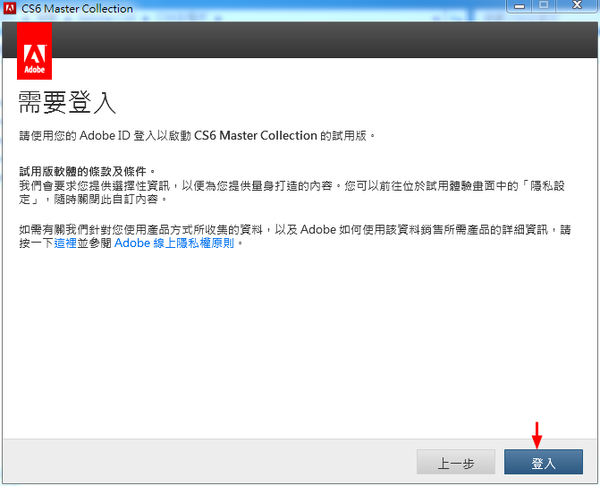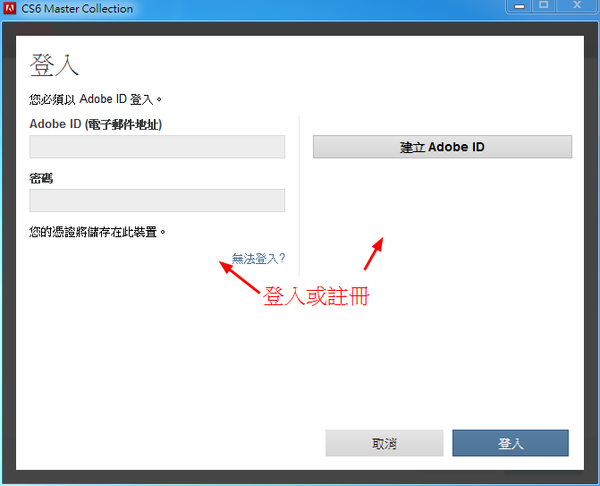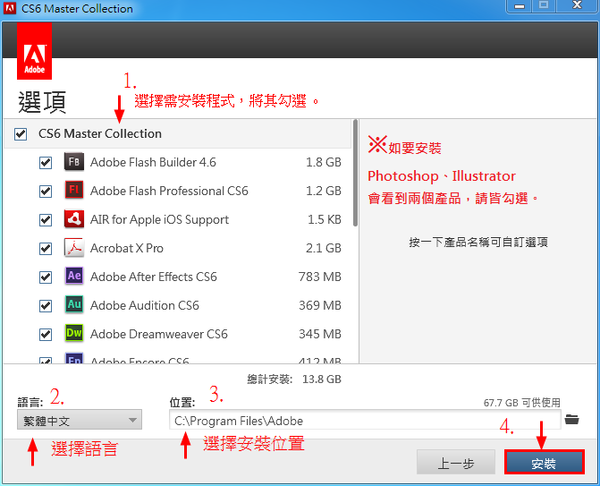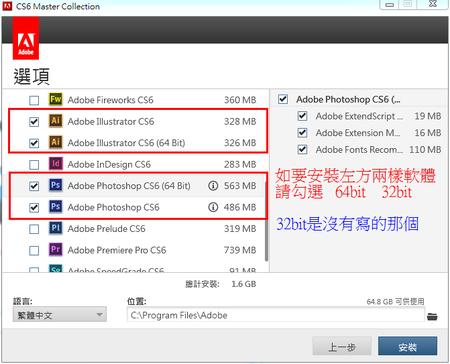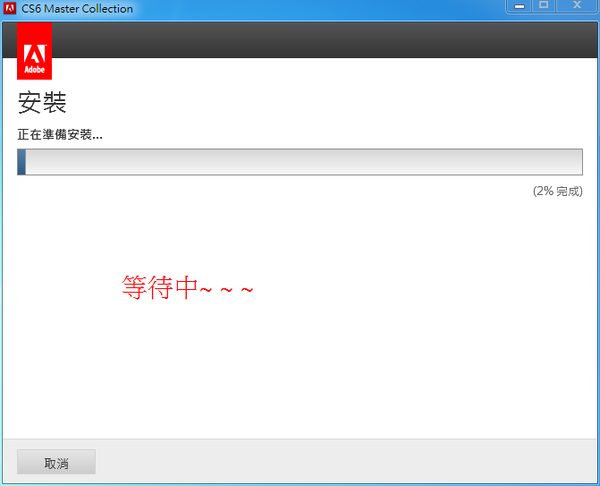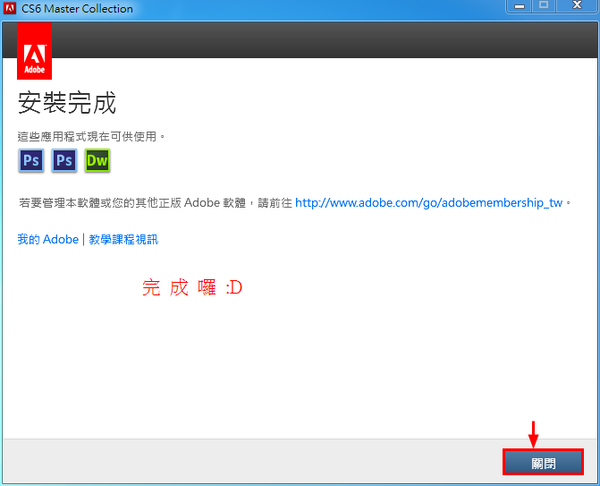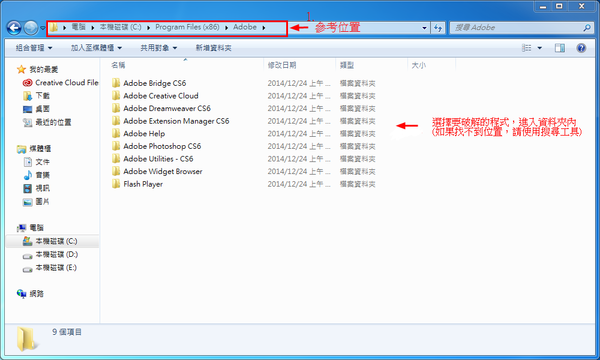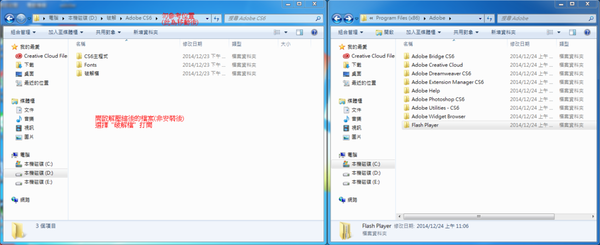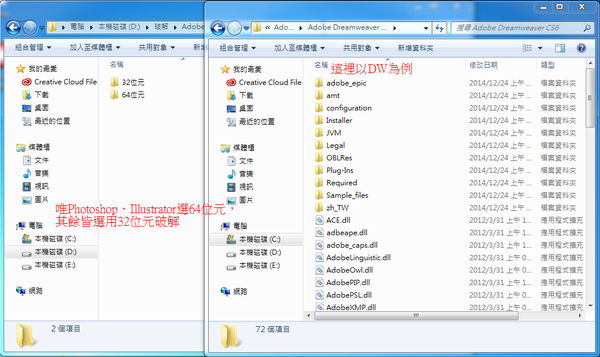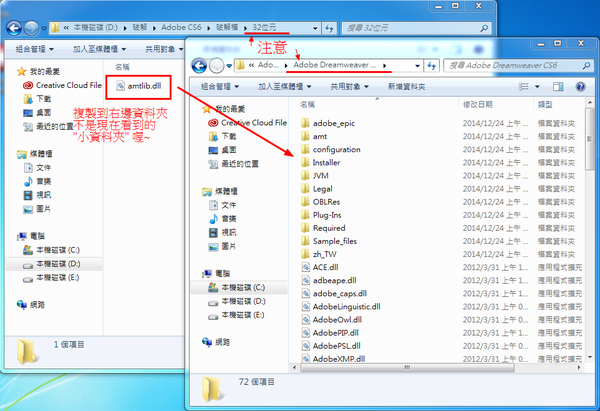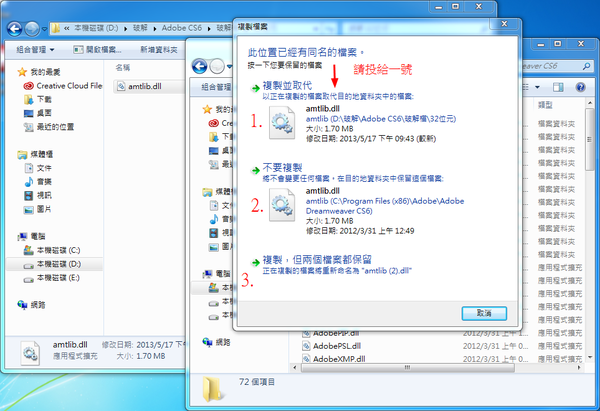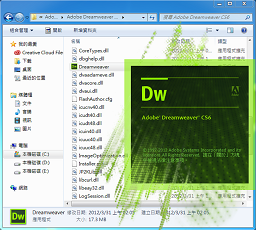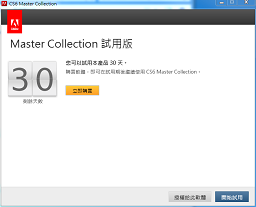Adobe CS/CC:修訂版本之間的差異
出自福留子孫
(→安裝使用備註) |
(→安裝使用備註) |
||
| 第 38 行: | 第 38 行: | ||
#*檔案置放位置錯誤 | #*檔案置放位置錯誤 | ||
#*解壓縮檔案選擇錯誤 | #*解壓縮檔案選擇錯誤 | ||
| − | |||
#安裝失敗解法 | #安裝失敗解法 | ||
#*刪除所有 Adobe 資料夾,再重新安裝 | #*刪除所有 Adobe 資料夾,再重新安裝 | ||
| 第 44 行: | 第 43 行: | ||
#** 32 位元的預設安裝路徑是 C:\Program Files (x86)\Adobe | #** 32 位元的預設安裝路徑是 C:\Program Files (x86)\Adobe | ||
#** 64 位元的預設安裝路徑是 C:\Program Files\Adobe | #** 64 位元的預設安裝路徑是 C:\Program Files\Adobe | ||
| − | |||
#安裝常見問題 | #安裝常見問題 | ||
#*安裝時無須斷網操作,須關閉防毒軟體 | #*安裝時無須斷網操作,須關閉防毒軟體 | ||
2019年12月5日 (四) 12:26的修訂版本
- CS 是 Creative Suite (創意套件),買斷的,最後一個版本是 2012 年的 CS6
- CC 是 Creative Cloud (連網版本),用租的
Adobe CS 安裝與使用
- 下載
- 進入"CS6主程式"→選"Set-up"
- 開始執行→忽略
- 選擇試用
- 登入
- 選擇登入或註冊
- 安裝程式→選擇語言與安裝位置
- 等待安裝
- 安裝完成
- 選擇檔案
- 解壓縮→開啟檔案
- 選擇 Photoshop、Illustrator 64 位元檔案
- 將檔案複製到其他資料夾
- 複製並取代原檔
- 開啟軟體確認是否安裝成功
安裝使用備註
- 安裝失敗可能原因
- 檔案置放位置錯誤
- 解壓縮檔案選擇錯誤
- 安裝失敗解法
- 刪除所有 Adobe 資料夾,再重新安裝
- 若 32 位元檔案安裝失敗,再另測試 64 位元檔案
- 32 位元的預設安裝路徑是 C:\Program Files (x86)\Adobe
- 64 位元的預設安裝路徑是 C:\Program Files\Adobe
- 安裝常見問題
- 安裝時無須斷網操作,須關閉防毒軟體